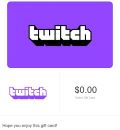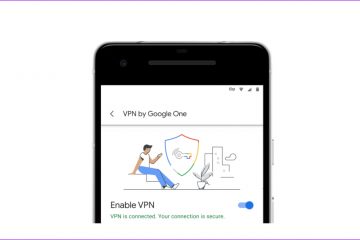Muitas TVs Android agora vêm com o aplicativo Netflix pré-instalado. Mas você sempre pode baixá-lo usando a Play Store na sua Android TV. Você pode alternar para assistir a conteúdo 4K na sua Android TV se a Netflix não estiver reproduzindo em 4K no seu PC com Windows 11.
Mas alguns usuários reclamam que o aplicativo Netflix para de ser exibido na Play Store na Android TV. Isso os impede de baixar o aplicativo se ele não estiver pré-instalado na Android TV. Se você também está enfrentando o mesmo, esta postagem compartilhará as soluções para corrigir quando o aplicativo Netflix não estiver sendo exibido na Play Store na sua Android TV.
1. Limpe o cache da Play Store
O cache da Google Play Store salva todas as suas informações e preferências na sua Android TV. Se você não conseguir encontrar o Netflix na Play Store na sua Android TV, tente limpar o cache da Play Store. Isso removerá todos os dados da Play Store da sua Android TV e você terá que fazer login novamente na sua conta do Google.
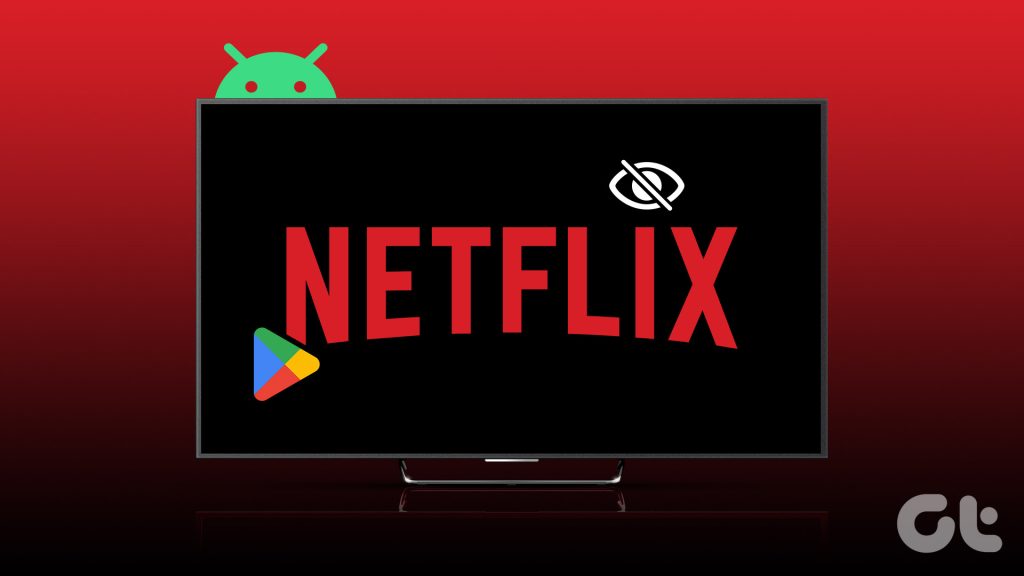
Etapa 1: Abra Configurações na sua Android TV.
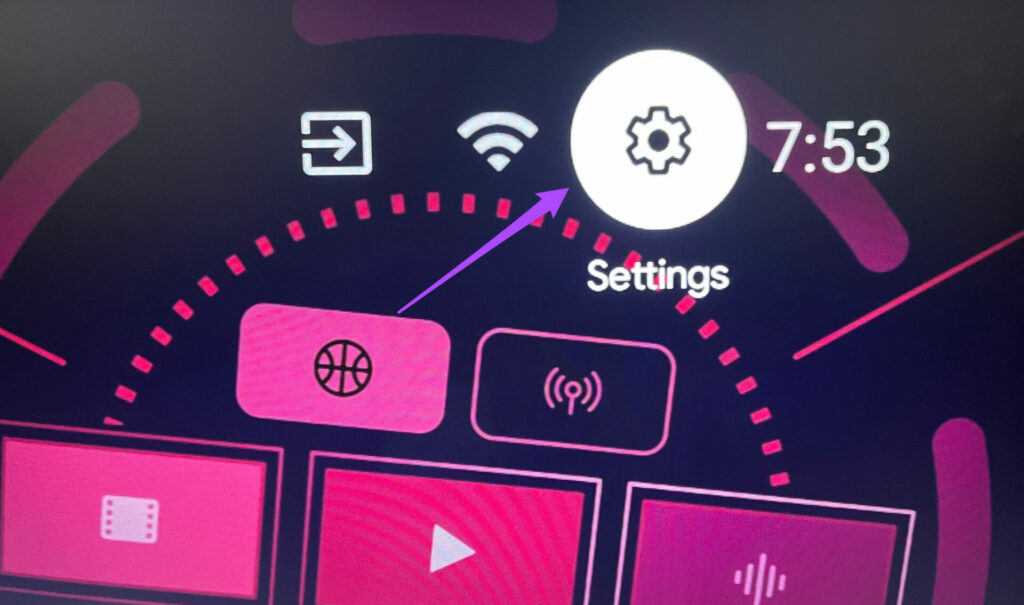
Etapa 2: Role para baixo e selecione Aplicativos.
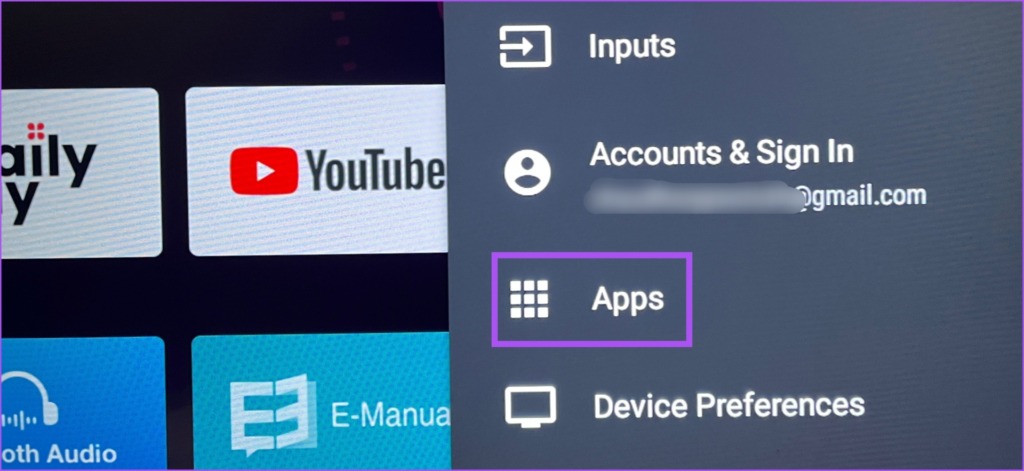
Etapa 3: Selecione Mostrar todos os aplicativos.
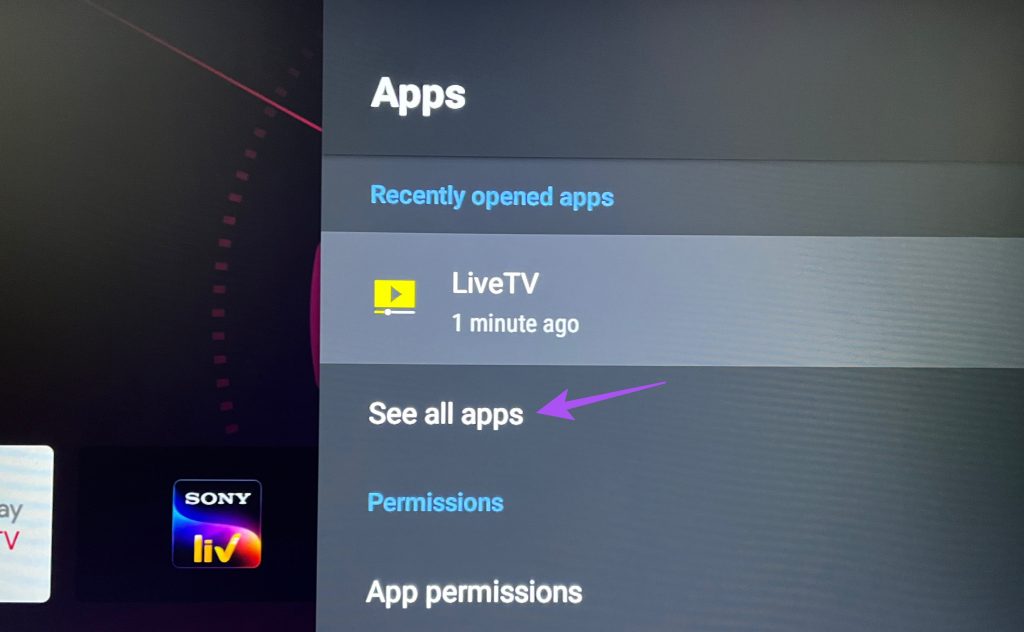
Etapa 4: Role para baixo e selecione Google Play Store.
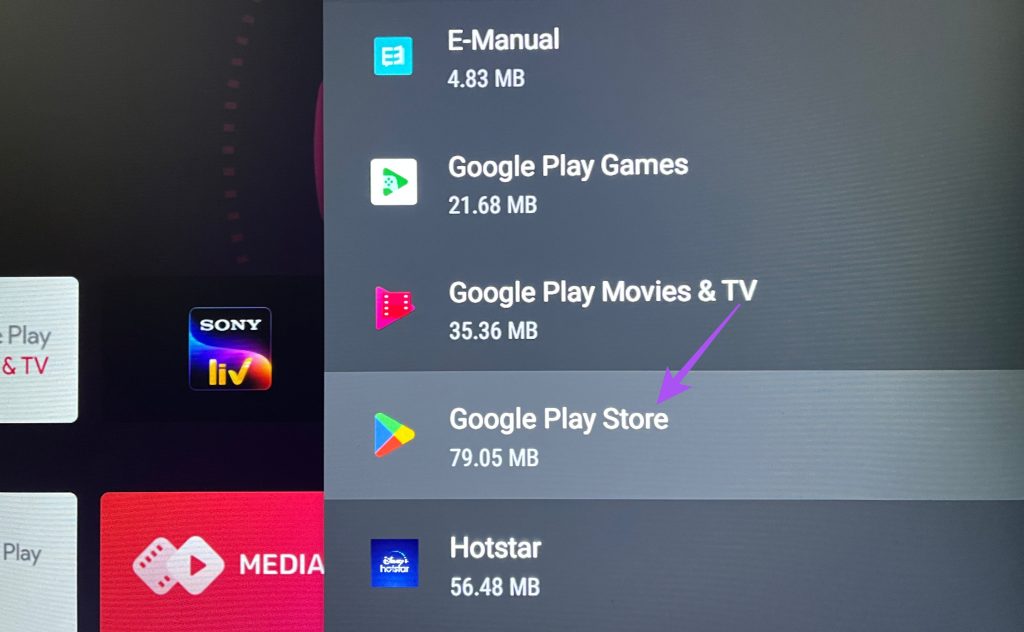
Etapa 5: Selecione Limpar Cache.
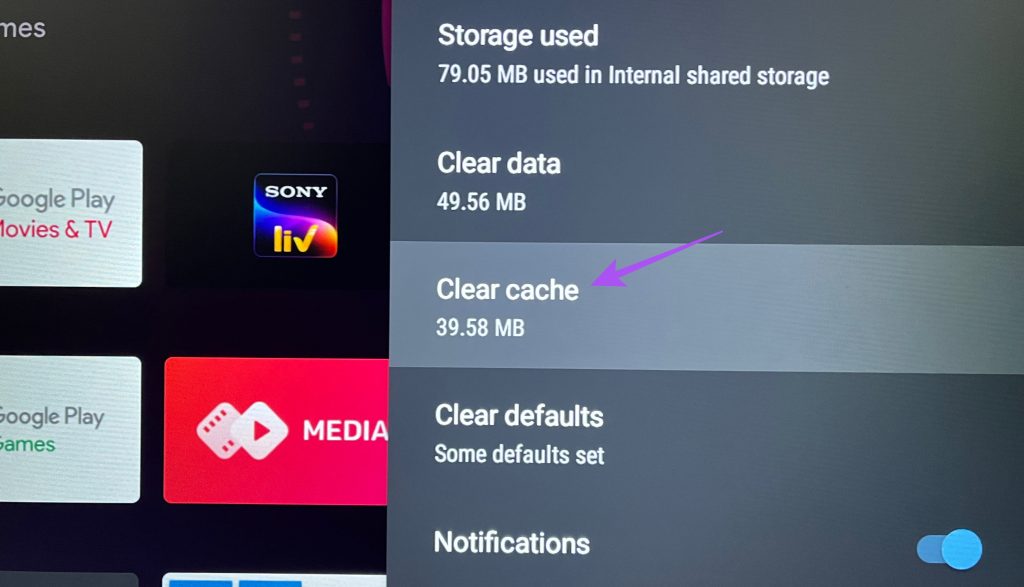
Etapa 6: Clique em OK para confirmar.
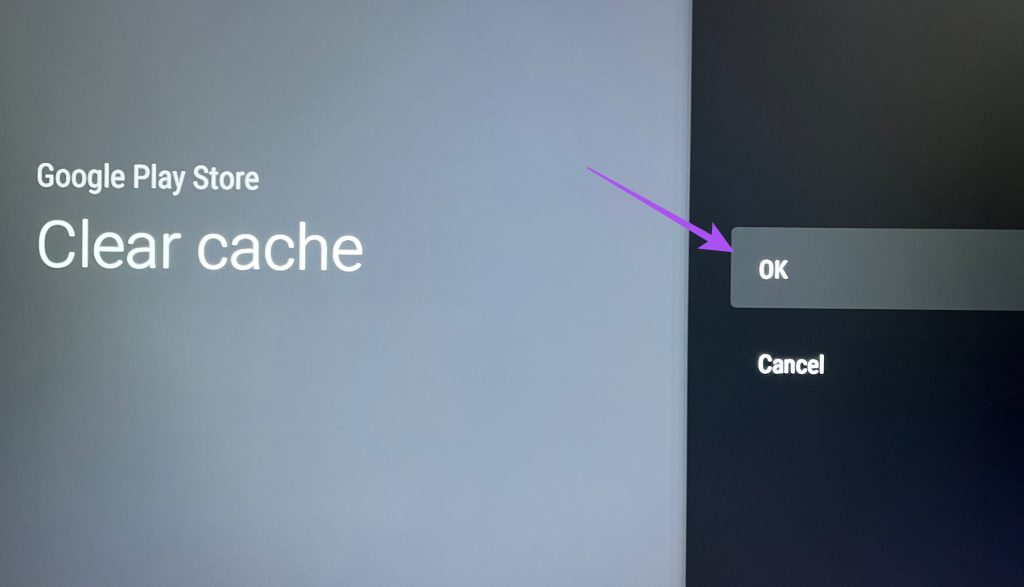
Etapa 7: Feche as configurações e abra a Play Store para verificar se o problema foi resolvido.
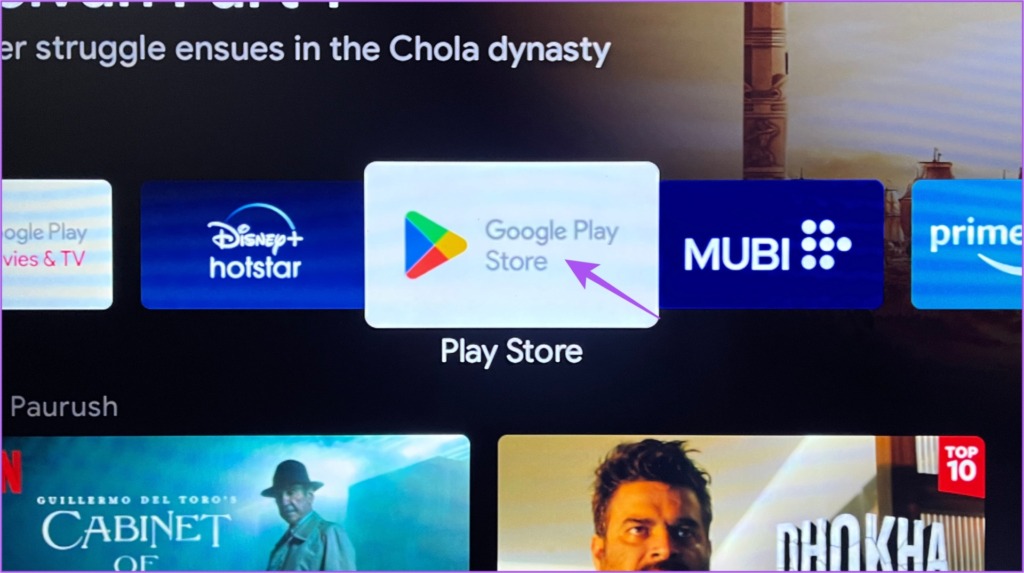
2. Verifique se sua Android TV é compatível com Netflix
Se você estiver usando um modelo antigo de Android TV, talvez a Netflix não seja compatível com sua Android TV. Você pode visitar a página de suporte do produto do fabricante da sua Android TV e verificar o mesmo. Você pode atualizar para uma melhor experiência de Android TV investindo em um Chromecast com Google TV. Ele fornecerá uma experiência Android de estoque limpo e também oferecerá suporte ao Netflix.
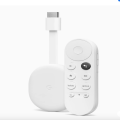
3. Forçar encerramento e reiniciar a Play Store
Se o aplicativo Netflix não estiver disponível na Play Store em sua Android TV, você pode tentar forçar o encerramento e reiniciar a Play Store. Isso dará a ele um novo começo, especialmente se estiver sendo executado em segundo plano por algum tempo. Essa solução básica, mas eficaz, funciona sempre que um aplicativo começa a funcionar mal na sua Android TV.
Etapa 1: Abra as Configurações na sua Android TV.
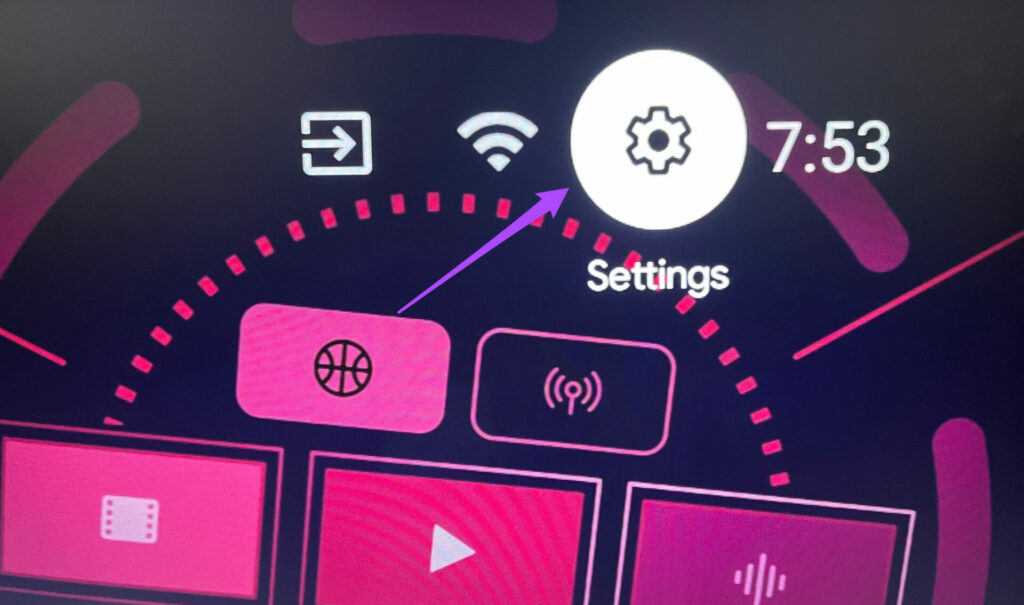
Etapa 2: Role para baixo e selecione Aplicativos.
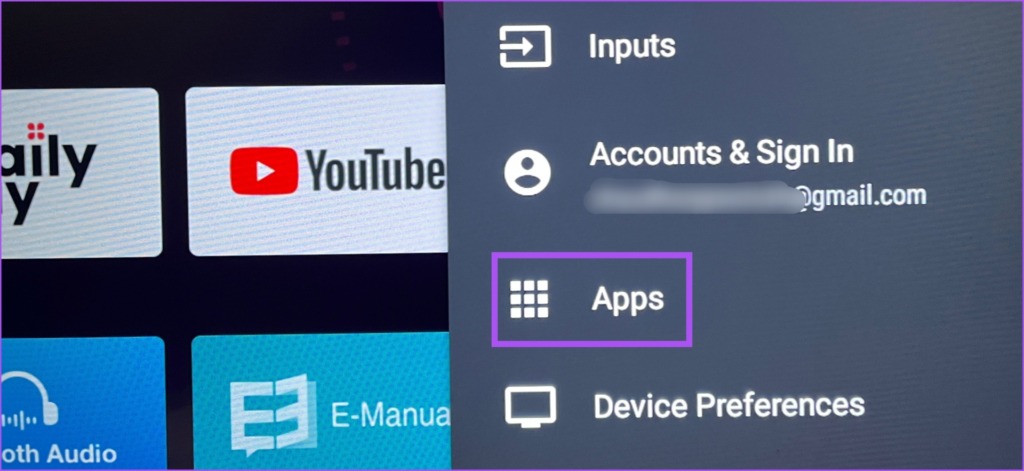
Etapa 3: Selecione Mostrar todos os aplicativos.
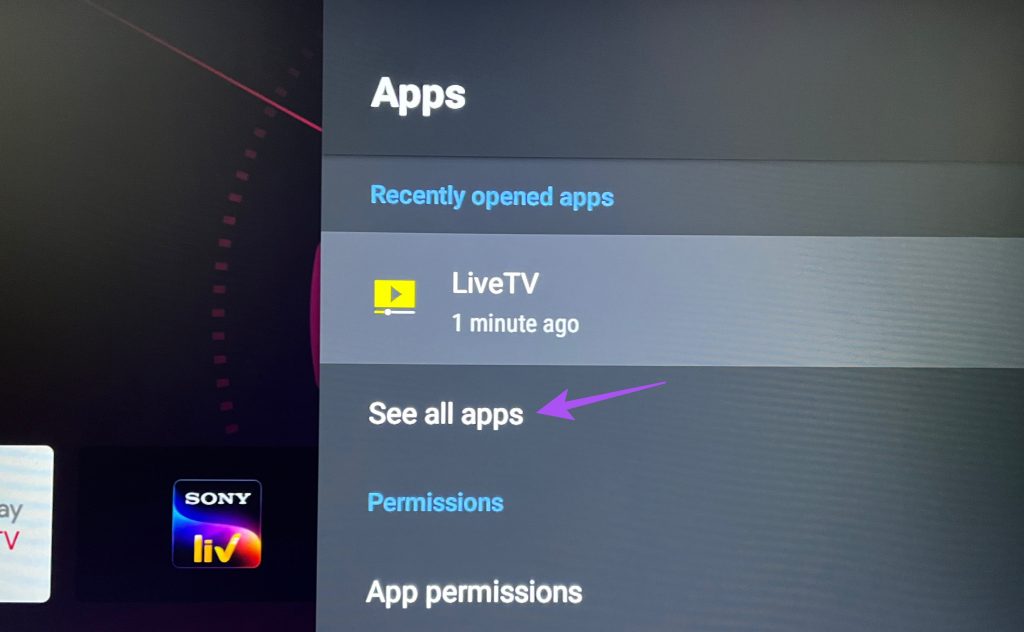
Etapa 4: Role para baixo e abra a Google Play Store.
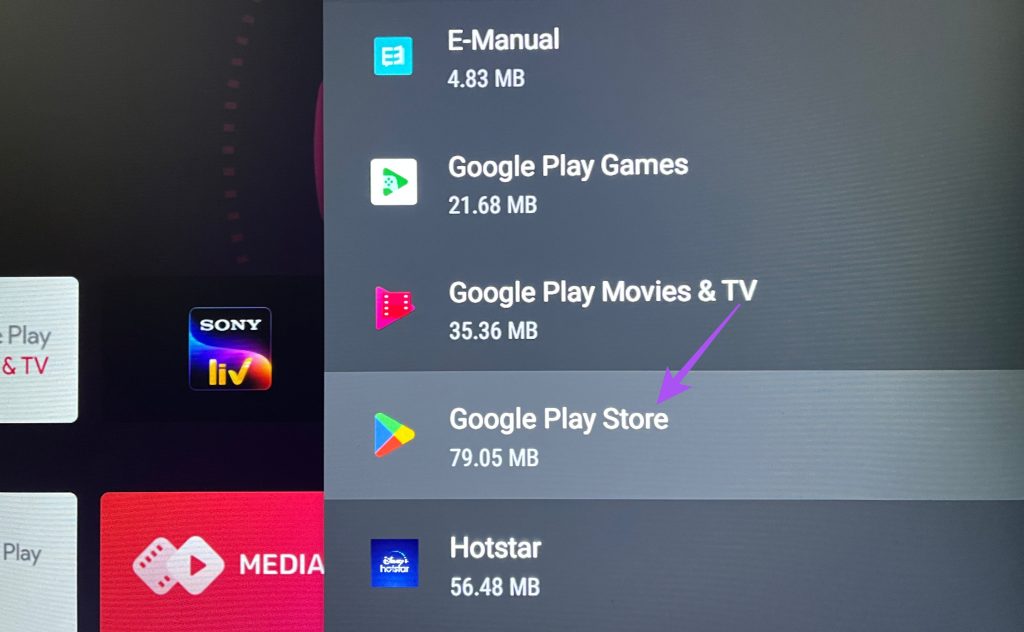
Etapa 5: Role para baixo e selecione Forçar encerramento.
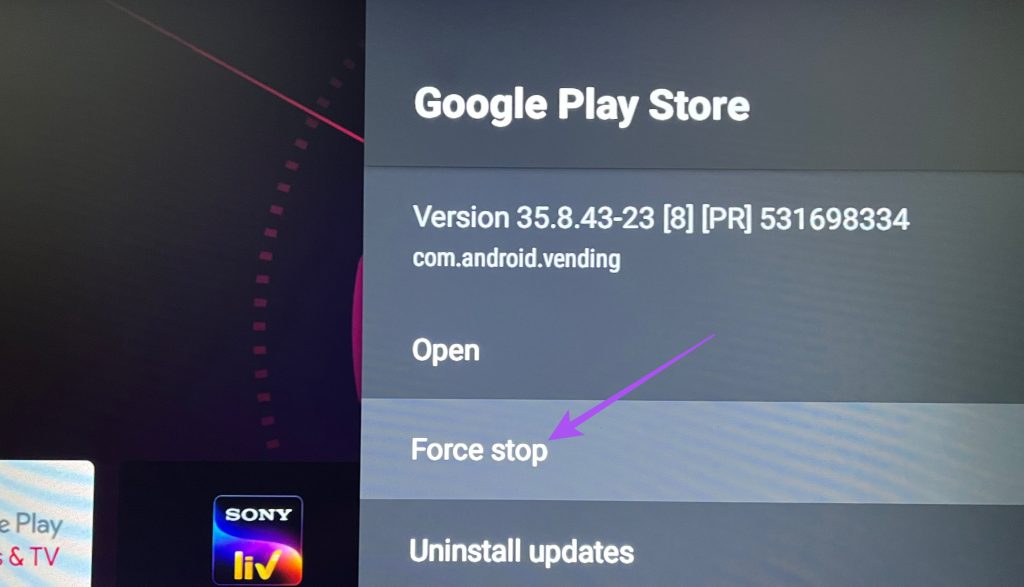
Etapa 6: Selecione Ok para confirmar.
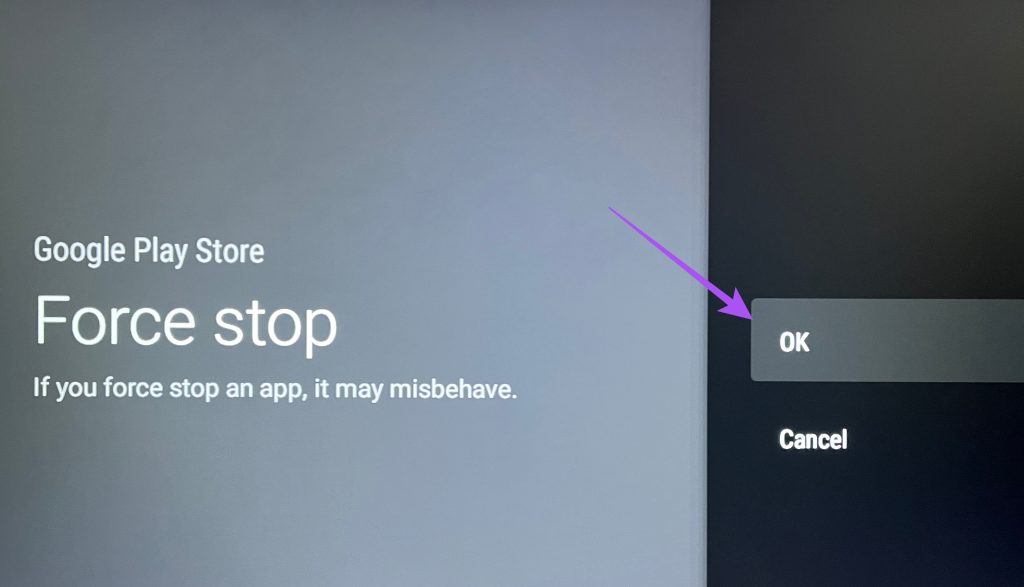
Etapa 7: Feche as configurações e abra a Play Store novamente para verificar se o problema foi resolvido.
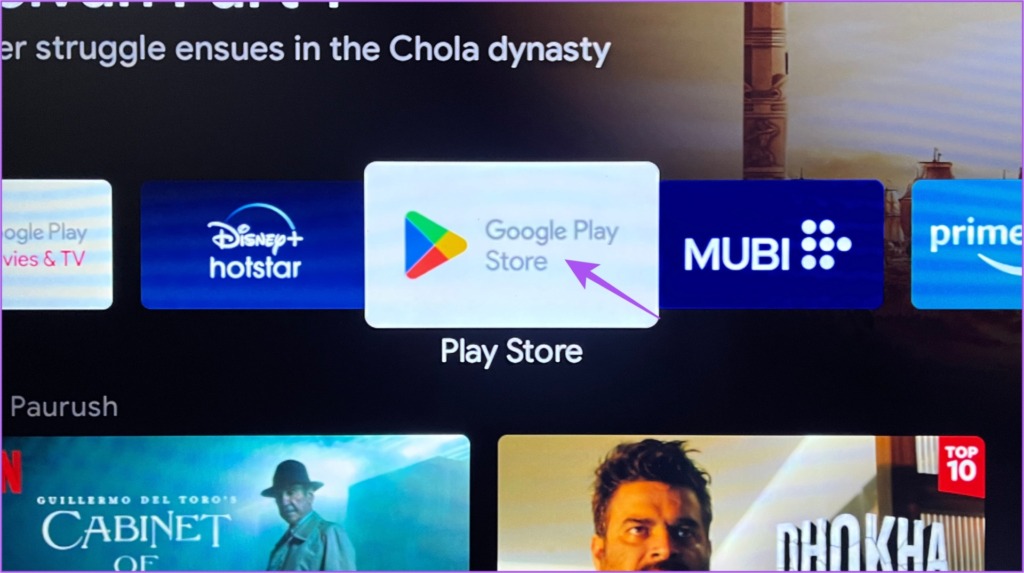
4. Redefinir a Android TV
Assim como seus outros dispositivos, você pode redefinir sua Android TV se enfrentar algum problema relacionado a software ou aplicativo. A única ressalva é que você terá que fazer login novamente na sua conta do Google e reinstalar todos os aplicativos. Mas esta é uma solução eficaz se o aplicativo Netflix desapareceu da Play Store na sua TV Android. Você pode ler nosso post para saber como redefinir sua Android TV. Depois disso, termine de configurar sua Android TV e verifique se você pode baixar o Netflix na Play Store.
5. Atualize o Android TV OS
Este é o último recurso se o aplicativo Netflix ainda não estiver aparecendo na Play Store em sua Android TV. Você pode instalar a versão mais recente do sistema operacional Android TV para garantir que não haja bugs ou falhas. Veja como proceder.
Etapa 1: Abra as Configurações na sua Android TV.
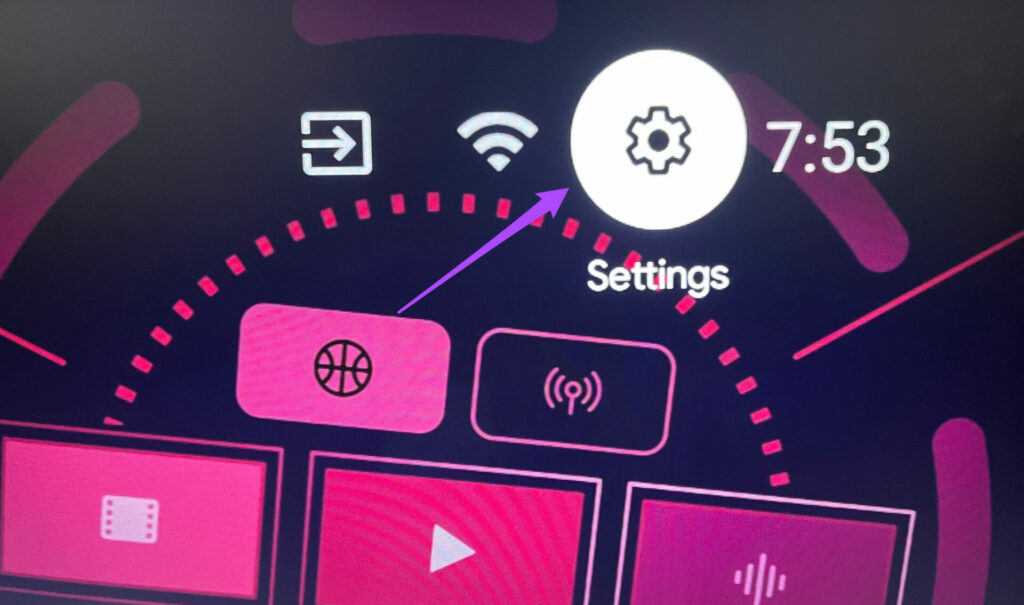
Etapa 2: Role para baixo e selecione Preferências do dispositivo.
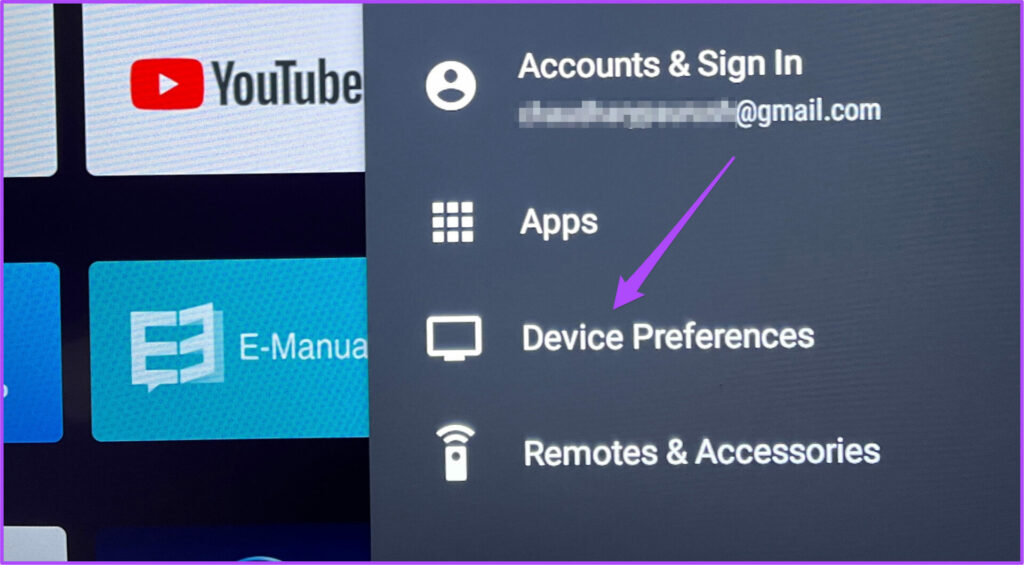
Etapa 3: Selecione Sobre.
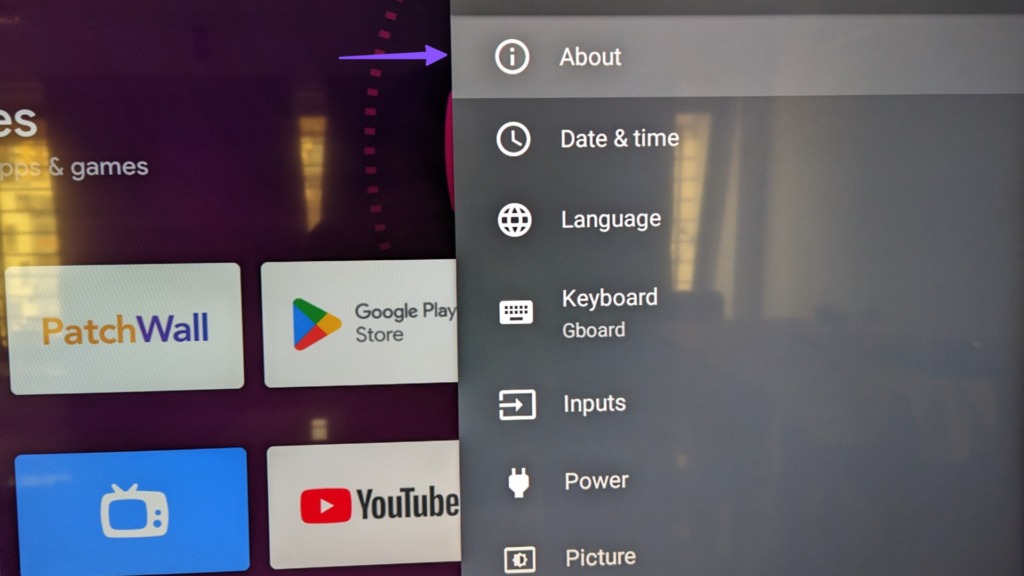
Etapa 4: Selecione Atualização do sistema.
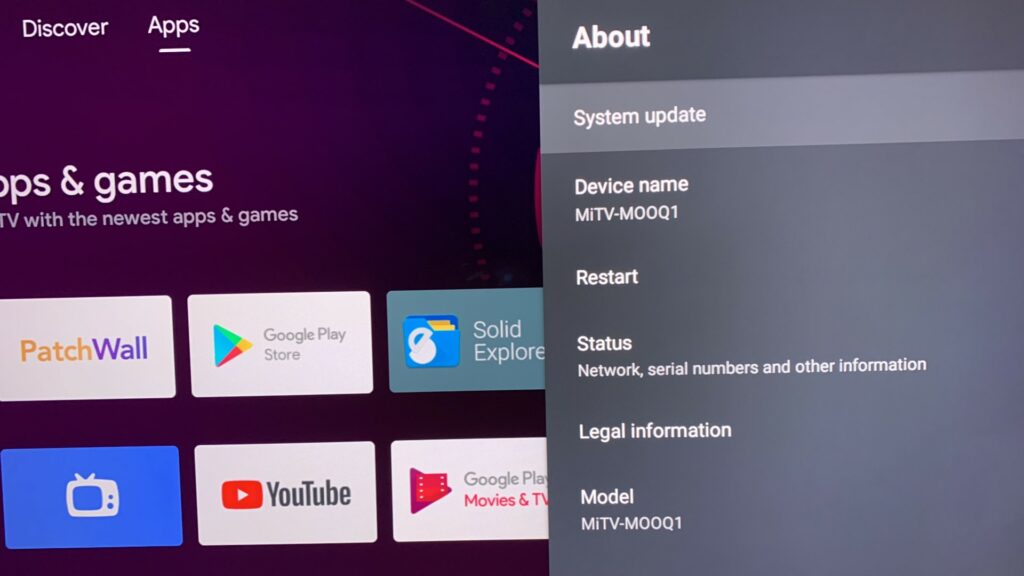
Etapa 5: Se uma atualização estiver disponível, baixe-a e instale-a.
Etapa 6: Após a conclusão da instalação, abra a Play Store e verifique se você pode baixar o aplicativo Netflix.
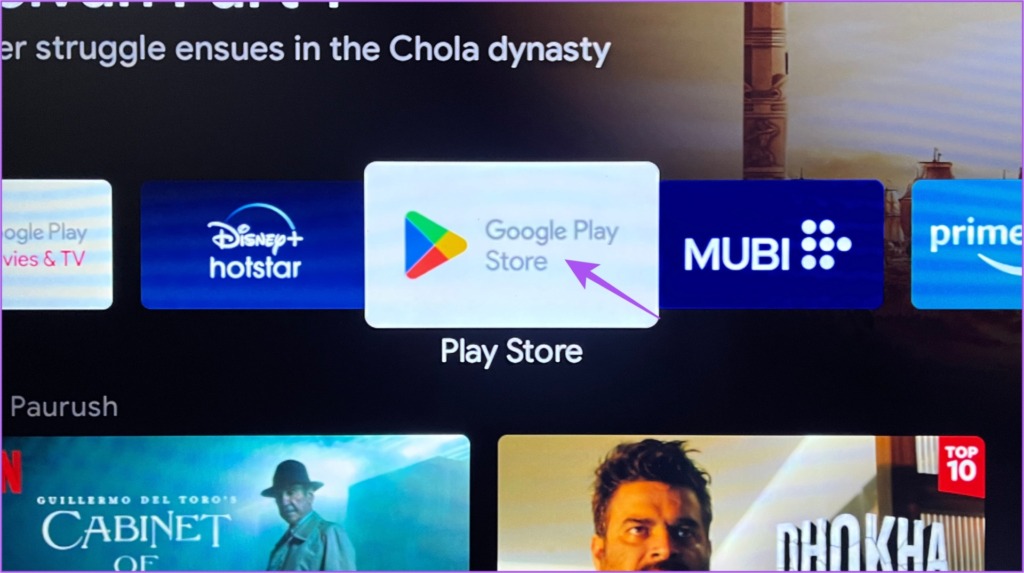
Use a Netflix na Android TV
Essas soluções ajudarão você a corrigir o problema de a Netflix não aparecer na Play Store na sua Android TV. Se você estiver usando o plano Netflix Premium, poderá desfrutar do áudio Dolby Atmos se tiver a configuração necessária em casa. Mas caso você enfrente algum problema a esse respeito, consulte nosso post sugerindo as melhores correções para o Dolby Atmos não funcionar no Netflix na Android TV.